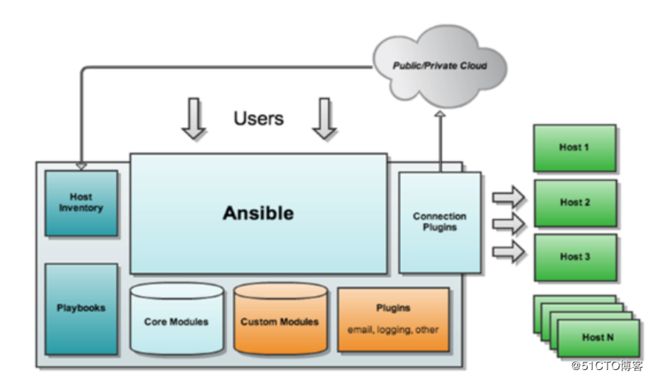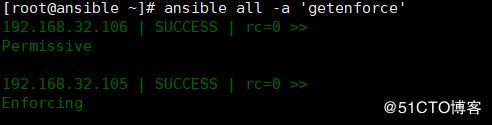常用自动化运维工具:
Ansible:python,Agentless,中小型应用环境
Saltstack:python,一般需要部署agent,执行效率高
Puppent:ruby,功能强大,配置复杂,适合大型环境
Fabric:python,agentlees
Ansible特性:
- 模块化:调用特定的模块,完成特定任务
- 有Paramiko,PyYAML,Jinja2(模板语言)三个关键模块
- 支持自定义模块
- 基于Python语言实现
- 部署简单,基于python和ssh,agentless
- 安全,基于openssh
- 支持playbook编排任务
- 幂等性:一个任务执行1遍和执行n遍效果一样,不会因为重复执行而带来意外情况
- 无须代理不依赖PKI(无须SSL)
- 可使用任何编程语言写模块
- YAML格式,编排任务,支持丰富的数据结构
- 较强大的多层解决方案
Ansible架构:
User通过主控端ansible控制host,ansbile里有一个host lnventory 主机清单记录着哪些主机是要被控制的,模块用于单一的命令,如果要执行多条任务就要用到playbook批量执行。 要连接被控制主机就要用到Connection plugins连接插件基于SSH协议来执行。不仅可以使user用户来管理,也可以利用私有云或公有云开发接口来进行管理。Ansible工作过程:
1、加载自己的配置文件/etc/ansbile/ansbile.cfg
2、加载自己对应的模块文件,如command
3、通过ansbile模块或命令生成对用的临时py文件,并将该文件传输至远程服务器的对应用户$HOME/.ansbile/tmp/ansible-tmp-数字/xxx.py文件
4、给文件+x执行
5、执行并返回结果
6、删除临时py文件,sleep 0退出
执行状态:
- 绿色:执行成功并且不需要做改变的操作
- yellow色:执行成功并且对目标主机做变更
- 红色:执行失败
Ansbile主要组成部分:
- Ansbile playbooks:任务剧本(任务集),编排定义ansible任务集的配置文件,由ansbile顺序依次执行,通常是JSON格式的文件。
- Inventory:ansible管理主机的清单/etc/ansbile/hosts
- Modules:ansbile执行命令的功能模块,多数为内置核心模块,也可自定义
- Plugins:模块功能的补充,如连接类型插件、循环插件、变量插件、过滤插件等,该功能不常用
- Api:供第三方程序条用的应用程序编程接口
- Ansbile:组合inventory、api、modules、plugins的绿框,可以理解为是ansbile命令工具,其为核心执行工具
注意事项:
- 执行ansible的主机一般称为主控端、中控、master或堡垒机
- 主控端python版本需要2.6或以上
- 被控端python版本小于2.4需要安装python-simplejson
- 被控端如开启SElinux需要安装libselinux-python
- Windows不能作为主控端
Ansible的安装
rpm包安装:EPEL源
yum install ansible
Git方式:
Git clone git://github.com/ansible/ansbile.git --recursive
cd ./ansbile
source ./hacking/env-setup
还有编译安装、pip安装这里就不写了。本次安装采用yum安装epel源
- 主控端:ansible 192.168.32.104
- 被控端:node-1 192.168.32.105
- node-2 192.168.32.106
在主控端ansible节点安装ansbile
[root@ansible ~]# yum install -y ansible 看下ansbile详细信息 [root@ansible ~]# yum info ansible Loaded plugins: fastestmirror Loading mirror speeds from cached hostfile * base: mirrors.aliyun.com * extras: mirrors.aliyun.com * updates: mirrors.aliyun.com Installed Packages Name : ansible Arch : noarch Version : 2.4.2.0 //本次安装的是2.4版本 Release : 2.el7 Size : 38 M Repo : installed From repo : extras Summary : SSH-based configuration management, deployment, and task execution system URL : http://ansible.com License : GPLv3+ Description : : Ansible is a radically simple model-driven configuration management, : multi-node deployment, and remote task execution system. Ansible works : over SSH and does not require any software or daemons to be installed : on remote nodes. Extension modules can be written in any language and : are transferred to managed machines automatically.Ansbile相关文件:
配置文件:
- /etc/ansible/ansible.cfg 主配置文件,配置ansbile工作特性
- /etc/ansbile/hosts 主机清单
- /etc/ansbile/roles 存放角色的目录
- 程序:
- /usr/bin/ansbile 主程序,临时命令执行工具
- /usr/bin/ansbile-doc 查看配置文档,模块功能查看工具
- /usr/bin/ansbile-galaxy 下载/上传代码或role模块的官网平台
- /usr/bin/ansbile-playbook 定制自动化任务,编排剧本工具/usr/bin/ansbile-pull远程执行命令的工具
- /usr/bin/ansbile-vault 文件加密工具
- /usr/bin/ansbile-console 基于Console界面与用户交互的执行工具
主机清单inventory:
inventory主机清单:
- ansbile的主要功能用在于批量主机操作,为了便携地使用其中的部分主机,可以在inventory file中将其分组命名。
- 默认的inventory file为/etc/ansbile/hosts
- Inventory file也可以有多个,且也可以通过dynamic inventory来动态生成
演示被控端主机是否存活:
要使用ansbile中的ping模块,这里的ping不是windows中的ping命令,只是同名而已,如果被控主机存活则回复pong。

警报信息:主机清单列表是空的,只有本机可用 本机可用那就用本机测试一下看看还是有警报信息:忽略本机 所以要去配置主机清单文件 [root@ansible ~]# vim /etc/ansible/hosts 光标跳到最下面添加要加入主机清单的主机 192.168.32.105 192.168.32.106 保存退出,然后在执行一次ping模块命令看看行不行看到这个就可以确定连接插件走的是SSH协议报错:不可到达目标主机,因为没有基于Key的验证,所以不能随便连接其他主机 如果不做基于Key的验证就要在命令后面加上-k(输入对应的用户名指令)这里的口令是被控端主机的口令输入正确口令后,被控主机存活就会回复一个pong 默认情况下ssh登录比较慢,如果有需要可以修改ssh配置文件 [root@ansible ~]# vim /etc/ssh/sshd_config 将UseDNS yes 改成no GSSAPIAuthentication yes 也改成no 这里是给一个主机测试存活,如果是多个主机那么该输入谁的口令(口令不一样)?在这里输入的是node-1主机的口令,所以只能测试node-1主机不能去测试node-2主机 而且发送的顺序也不一样,命令中是105在前106在后,而回复信息中是先发送的106最后是105。所以输口令这种方式只能适合所有主机一样的口令,那么主机口令不一样就要基于Key的验证来实现。 接着上面的继续做,如果把node-2主机的口令修改成和node-1的口令一样,那么会成功吗?可以看到node-2还是错的,口令明明都一样了为什么还是错的呢? 这是因为known_hosts文件只记住了第一次成功的主机口令
可以看到这里没有node-2的口令 那用ssh直接连接node-2呢?会不会成功?可以连,然后在用ping模块试一下呢?这回成功了。为什么呢? 因为上次失败了就记住了这台主机是不可信的,所以在此用ansbile连接的时候还是报错不会再让你连接。所以只能手工ssh协议连接node-2让known_hosts文件记住node-2的正确口令所以最好的解决办法就是做基于key的验证,到后面在做这一步。 如果想把所有的主机都控制,可以把主机IP地址改成all,all代表主机清单中的所有主机主机清单inventory:
- /etc/ansbile/hosts文件格式
- Inventory文件遵循INI文件风格,中括号中的字符为组名。可以将同一个主机同时归并到多个不同的组中;此外,当如若目标主机使用非默认的SSH端口,还可以在主机名称之后使用冒号加端口号来证明
- [websrvs] //分组的名称 websrvs代表node-1这台主机
- 192.168.32.105
- [dbsrvs] //dbsrvs代表node-2这台主机
- 192.168.32.106
- [appsrvs]
- 192.168.32.10[5:6] //这种就是代表105到106 多台同组主机可以这样使用
- 这样就可以实现分组控制

ansible配置文件:
Ansible配置文件/etc/ansible/ansible.cfg(一般保持默认)
[defaults]
some basic default values...
#inventory = /etc/ansible/hosts #主机清单配置文件
#library = /usr/share/my_modules/ #库文件存放目录
#remote_tmp = ~/.ansible/tmp #临时py命令文件存放在远程主机目录
#local_tmp = ~/.ansible/tmp #本机的临时命令执行目录
#forks = 5 #默认并发数
#sudo_user = root #默认sudo用户
#ask_sudo_pass = True #每次执行ansbile命令是否询问ssh密码
#ask_pass = True
#remote_port = 22 #远程主机端口号
#host_key_checking = False #检查对应服务器的host_key,建议取消注释
#log_path = /var/log/ansible.log #日志文件
Ansbile修改配置文件不需要重启服务生效。
Ansbile系列命令:
ansbile ansbile-doc ansbile-playbook ansbile-vault ansbile-console ansbile-galaxy ansbile-pullansbile-doc:显示模块帮助
ansbile-doc [options] [module]
-a 显示所有模块的文档
-l,--list 列出可用模块
-s,--snippet 显示指定模块playbook片段
* ansbile-galaxy:
* 连接https://galaxy.ansible.com下载相应的roles
* ansible-galaxy list 列出已安装的galaxy
* ansible-galaxy install geerlingguy.redis 安装galaxy
* ansbile-galaxy remove geerlingguy.redis 删除galaxy示例:
ansbile-doc -l 列出所有模块
ansbile-doc ping 查看指定模块的帮助方法
ansbile-doc -s ping 查看指定模块的帮助方法
可以看下ansbile现在一共有多少个模块
[root@ansible ~]# ansible-doc -l | wc -l
1378
目前所用的版本一共有1378个模块,如果使用最新版本的话还会更多。Ansbile命令参数详解:
Ansbile 主机清单 [-m module_name]模块名字 [-a args]模块参数
--version 显示版本
-m module 指定模块,默认为command一般不写
-v 详细过程-vv -vvv更详细
--list-hosts 显示主机列表,可简写-list
-k,--ask-pass 提示输入ssh连接密码,默认key验证
-K,--ask-become-pass 提示输入sudo时的口令
-C,--check 检查,并不执行
-T,--timeout=TIMEOUT 执行命令的超时时间,默认10s
-u,--user=REMOTE_USER 执行远程执行的用户
-b,--become 代替旧版的sudo切换 实例:列出全部的主机列表、websrcs和dbsrcs组的主机列表
[root@ansible ~]# ansible websrvs -m ping -u test -k
以test用户进行远程连接
以test用户远程连接去查看/root目录,因为test没有权限所以报错了,那就要用到sudo[root@ansible ~]# ansible websrvs -a 'ls /root' -u test -k -b -K
这里要输入test的口令和sudo root的口令

报错:因为在105主机上没有做过sudo授权
下面进行sudo授权
[root@node-1 ~]# visudo
#%wheel ALL=(ALL) ALL
将注释去掉
[root@node-1 ~]# usermod -aG wheel test
将test加到组
做完授权之后再试一次

成功执行。
如果sudo时不想输入口令
#%wheel ALL=(ALL) ALL
%wheel ALL=(ALL) NOPASSWD: ALL
上面的加上注释,下面的去掉注释

这时候把-K去掉就可以不用输入sudo口令也可以成功执行开始做基于Key的验证


这样就做完了,下面再用ansbile命令就不用再加-k了
Ansbile的Host-pattern:
匹配主机的列表:
All:表示所有主机清单中的所有主机
ansbile all -m ping
*:通配符
ansible “*” -m ping
ansbile 192.168.32.* -m ping
ansbile “*srvs” -m ping
或关系:
ansible “websrvs:appsrvs” -m ping
ansbile “192.168.32.105:192.168.32.106” -m ping
逻辑与:
ansbile “websrvs:&dbsrvs” -m ping
在websrvs组并且在dbsrvs组中的主机
逻辑非:
ansbile ‘websrvs:!dbsrvs’ -m ping
在websrvs组,但不在dbsrvs组中的主机
注意:此处为单引号
综合逻辑:
ansbile ‘websrvs:dbsrvs:&appsrvs:!ftpsvs’ -m ping
正则表达式:
ansbile “websrvs:&dbsrvs” -m ping
ansbile “~(web|db)srv” -m ping Ansbile常用模块:
* Command:在远程主机执行命令,默认模块
* 此命令不支持$VARNAME < > | ; & 等,用shell模块实现
* Shell:和command相似,commadn可以用的shell可以用,command不可以用shell也可以用
* Scrpit:运行脚本
* Ansbile websrvs -m script -a f1.sh
* Copy:从服务器复制文件到客户端
* ansible all -m copy -a ‘content=’test contenet\n’ dest=/tmp/f1.txt’ 利用内容,直接生成目标文件
* ansbile all -m copy -a ‘src=/root/f1.sh dest=/tmp/f2.sh owner=test mode=500 backup=yes’
* 如果目标存在,默认覆盖,此处指定先备份backup=yes
* Fetch:从客户端读取文件到服务器端,与copy相反,因为只能读取单个文件,如果是多个文件或目录的话,需要先tar打包一下在读取到服务器端。
* File:设置文件属性
* ansible all -m file -a ‘src=/app/testfile dest=/app/testfile-link state=link’
* ansible all -m file -a “path=/root/a.sh owner-test mode=755”
* Hostname:管理主机名
* ansbile all -m hostname -a “name=websrv”
Cron:计划任务
支持时间:minute、hour、dat、month、weekday
ansible all -m cron -a “minute=*/5 job=’/usr/sbin/ntpdate 172.16.0.1 &>/dev/null’ name=Synctime”创建任务
ansbile all -m cron -a ‘state=absent name=Synvtime’ 删除任务
Yum:管理包
ansible all -m yum -a ‘name=httpd state=latest’安装
ansbile all -m yum -a ‘name=httpd state=absent’删除
Service:管理服务
ansbile all -m service -a ‘name=httpd stat=stopped’
User:管理用户
ansbile all -m service -a ‘name=user1 comment=”test user” uuid=2019 home=/app/user1 group=root’
ansible all -m user -a ‘name=user state=absent remove=yes’ 删除用户及家目录等数据
Group:管理组
ansbile all -m group -a ‘name=testgroup system=yes’ 实例:修改selinux状态:
这里要修改node-1节点的selinux状态
先在ansbile节点修改selinux配置文件
SELINUX=disable
[root@ansible ~]# cp /etc/selinux/config .
将配置文件copy到 根目录
然后用ansbile的copy模块将config配置文件copy到被控主机

因为106节点上我已经配置过selinux为disable了所有这里显示为绿色,而105节点没有修改过config所有这次是yellow色代表修改了配置文件。
然后查看一下有没有修改成功

ansible all -m shell -a ‘reboot’ 重启主机
在执行重启命令后是红色的信息,但其实主机已经在重启了,所有这个算是ansbile的一个bug吧。Ansbile模块实战
[root@ansible ~]# ansible all -m fetch -a 'src=/var/log/messages dest=/root/data'
从远处主机上抓取日志文件到服务端的/root/data目录下
抓取过来之后会在服务器端的/root/data目录下生成各自独立的文件夹

路径也会抓取过来
如果想把远程主机的所有日志抓起过来,应该怎么做?
先把要抓取的文件打包,然后在抓取过来
这里没有指定生成路径,那么打包之后文件在哪?

如果没有指定目录,那么就会默认生成在家目录,然后再把压缩包抓取到服务端

可以看一下压缩包内容是不是真的成功了

压缩包里的内容是存在的
当然ansible也有指定的打包、解包模块,unarchive和archive模块。在远程主机新建一个文件


[root@ansible ~]# ansible all -m file -a 'name=/data/f3 state=touch'
这里的name也可以写成dest、path都可以,建立文件使state=touch,删除文件使state=absent
这里的absent在大多数模块里面都代表着删除的意思。
在远程主机新建一个目录


[root@ansible ~]# ansible all -m file -a 'name=/data/dir1 state=directory'
新建目录就要用到state=directory代表新建的是一个目录,如果删除目录也是用到state=absent
在远程主机创建一个软连接文件

对远程主机的/etc/fstab文件软连接到/data/fstab.link文件下。
如果要删除这个软连接也是state=absent
修改远程主机的主机名

那么这里修改的主机名是临时生效的还是永久生效的呢?

不仅修改了主机名也把配置文件也修改了对远程主机添加一个计划任务
每分钟周一周三周五执行广播

[root@ansible ~]# ansible all -m cron -a 'minute=* weekday=1,3,5 job="/usr/bin/wall warning!" name=testwarning'
这里的/usr/bin/wall warning! 是一个完整的命令为了区分开要加上双引号。


等待一分钟可以打看到两个主机都开始自动广播信息了。
如果不需要这个计划任务,可以禁用。

[root@ansible ~]# ansible all -m cron -a 'disabled=true job="/usr/bin/wall warning!" name=testwarning'

这样在远程主机的计划任务里就会给这个任务加上注释。
如果要再次启动可以把disabled改为false(yes/no也可以)。对远程主机yum安装服务(前提是远程主机要事先配置好yum仓库)
[root@ansible ~]# ansible all -m yum -a 'name=vsftpd'
安装vsftpd服务,这里可以不用写state,因为默认就是安装。

可以看到vsftpd包已经安装
[root@ansible ~]# ansible all -m yum -a 'name=vsftpd state=removed' 卸载vsftpd包

如果要安装多个包要用逗号隔开。
[root@ansible ~]# ansible all -m yum -a 'name=vsftpd,httpd,net-tools'
如果要安装从网上下载下来的rpm包,要先把rpm包远程copy到被控主机上,然后在用yum模块去安装:[root@ansible ~]# ansible all -m yum -a 'name=rpm包所在远程机主机的路径'远程主机装完服务之后,进行管理服务
[root@ansible ~]# ansible all -m service -a 'name=vsftpd state=started enabled=yes'
启动vsftpd服务并开机启动

重启是state=restarted
停止是state=stopped
禁止开启启动enabled=no对远程主机创建用户
创建一个系统账号并指定shell类型和家目录并添加到辅助组和指定一个UID
[root@ansible ~]# ansible all -m user -a 'name=nginx shell=/sbin/nologin system=yes home=/var/nginx groups=root,bin uid=80 comment="nginx service"'


[root@ansible ~]# ansible all -m user -a 'name=nginx state=absent remove=yes'
删除账号并且删除家目录,如果只删账号不删家目录就把remove去掉就行了
对远程主机创建用户组
创建一个系统用户组,指定gid
[root@ansible ~]# ansible all -m group -a 'name=nginx system=yes gid=80'

[root@ansible ~]# ansible all -m group -a 'name=nginx state=absent'
删除用户组
有些图片无法显示,如有需要可以找我要word文档。